Întrebare
Problemă: Cum se remediază „Windows nu a putut detecta automat setările proxy ale acestei rețele” pe Windows 10?
Acum câteva zile, am observat un mic triunghi roșu, aparent un semn de avertizare, lângă pictograma rețelei mele din bara de activități. Dacă am dat clic pe acel semn și am primit o notificare care spunea: „Windows nu a putut detecta automat setările proxy ale acestei rețele”.
Am aflat că mulți oameni se confruntă cu aceeași problemă, dar nu au putut găsi o soluție adecvată. Mă puteți ajuta, vă rog? Îmi vreau internetul înapoi! Mulțumesc anticipat.
Răspuns rezolvat
„Windows nu a putut detecta automat setările proxy ale acestei rețele” este problema care indică o anumită problemă care apare o fereastră pop-up de avertizare galbenă. Apare mai des atunci când internetul este lent când utilizatorul nu își poate folosi internetul în mod corespunzător. Nu există semne prealabile ale erorii, așa că apare în orice moment și împiedică utilizatorul să acceseze ceva pe internet.
Problema poate fi cauzată de modificări în anumite setări proxy de pe Windows. Modificările pot fi rezultatul unor programe rău intenționate, troieniși alte programe malware silențioase și dăunătoare. Coruperea fișierelor duc adesea la modificări ale referințelor și setărilor de rețea. Din păcate, trebuie să eliminați majoritatea posibilităților de a rezolva această problemă „Windows nu a putut detecta automat setările proxy ale acestei rețele”.
Notificarea este transmisă de Windows Actions sau Centrul de notificare[1] atunci când există o problemă legată de setările proxy. De obicei, Windows informează oamenii despre anumite defecțiuni utilizând alerte pop-up sau BSOD[2] erori. Spre deosebire de aceste tipuri de erori, semnele problemelor privind setările proxy-ului de rețea sunt dezvăluite implicit.
Windows nu a putut detecta automat setările proxy ale acestei rețele pot cauza mai multe probleme. Utilizatorii pot observa mai întâi tulburări de conexiune la internet,[3] de exemplu, conexiunea la internet poate fi pierdută și apoi restabilită automat, viteza de internet poate fi diminuată și poate duce la absența conexiunii la internet.
Desigur, utilizatorii merg mai departe și dau clic pe pictogramă, care afișează ecranul de depanare. Odată ce instrumentul de depanare este finalizat cu scanarea, utilizatorii vor apărea o problemă în „Probleme găsite:”
Depanarea nu a putut remedia automat toate problemele găsite. Mai multe detalii găsiți mai jos.
Probleme găsite
Windows nu a putut detecta automat setările proxy ale acestei rețele
Proxy este un server care acționează ca intermediar pentru solicitări și, odată conectat, acordă anonimatul utilizatorilor. În plus, poate fi folosit ca mijloc de a ocoli blocarea adresei IP sau de a accesa conținut care altfel ar fi indisponibil. Astfel, proxy-ul este foarte asemănător cu un VPN și poate fi folosit atât în scopuri bune, cât și în scopuri rele.
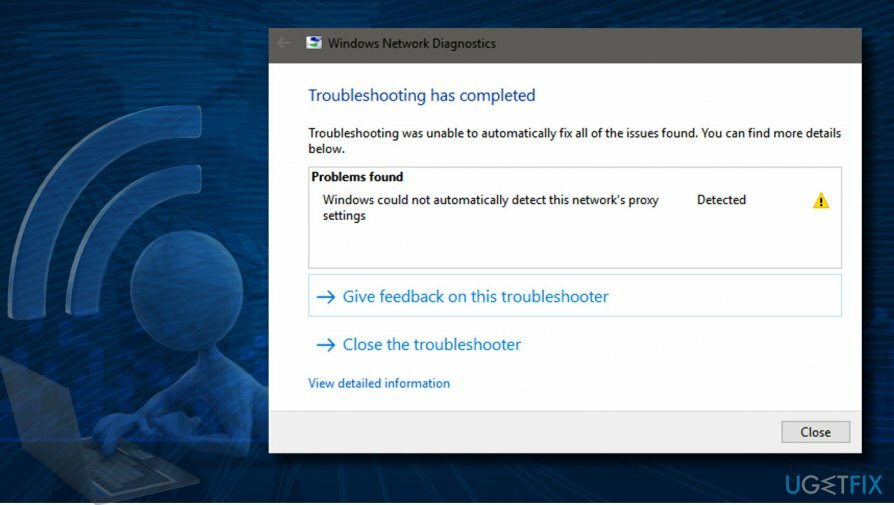
În timp ce inițial, Windows nu a putut detecta automat problema setărilor proxy ale acestei rețele a apărut pe Windows 7[4] și 8 în urmă cu câțiva ani, tehnicienii Microsoft nu au rezolvat-o complet, așa că a fost transferat „cu succes” pe sistemul de operare Windows 10.
În prezent, mii de utilizatori Windows 10 așteaptă instrucțiuni despre cum să remedieze eroarea „Windows nu a putut detecta automat setările proxy ale acestei rețele”. Până când se întâmplă acest lucru, puteți încerca câteva soluții care au ajutat mulți oameni ale căror PC-uri au fost afectate de această problemă.
Probleme legate de proxy precum „Windows nu a putut detecta automat setările proxy ale acestei rețele” pot apar foarte des și există diverse mesaje, cauze fundamentale ale acestor erori și soluții pentru lor:
- Windows nu poate detecta setările proxy este o eroare comună și poate fi remediată folosind soluții generale.
- ERR_PROXY_CONNECTION_FAILED – problemă bazată pe browser.
- Windows nu a putut detecta automat serverul proxy – o problemă legată de configurațiile rețelei.
- Windows nu va salva setările proxy - o altă problemă comună pe care utilizatorii o pot rezolva cu remedieri generale pentru eroarea proxy.
- Setările proxy Windows se modifică sau nu se salvează corect – problema care declanșează modificări ale setărilor proxy. S-ar putea să ai nevoie dezactivați proxy și resetați singur setările.
Remediere „Windows nu a putut detecta automat setările proxy ale acestei rețele” pe Windows
Pentru a repara sistemul deteriorat, trebuie să achiziționați versiunea licențiată a Reimaginează Reimaginează.
Primul lucru pe care ar trebui să încercați să remediați eroarea „Windows nu a putut detecta automat setările proxy ale acestei rețele” este să rulați un scanați cu un instrument profesional anti-malware, astfel de aplicații pot verifica mașina pentru orice sistem de declanșare a programelor rău intenționate deteriora. Virusul s-ar putea să-și lase daune doar pe computer, așa că instrumente precum ReimagineazăMacina de spalat rufe X9 poate ajuta direct cu fișierele și funcțiile corupte.
În prezent, infecțiile cu virusuri sunt foarte periculoase și pot iniția diverse probleme legate de sistem, inclusiv erori de conexiune la Internet și proxy. Dacă scanarea nu găsește nicio infecție, atunci încercați să dezactivați temporar antivirusul și verificați dacă problema „Windows nu a putut detecta automat setările proxy ale acestei rețele” a dispărut.
O altă problemă cu astfel de erori – driverele și alte componente de software care lipsesc și împiedică funcționarea corectă a sistemului. Dacă problema cu această eroare „Windows nu a putut detecta automat setările proxy ale acestei rețele” persistă, încercați să rulați un instrument precum DriverFix.
Nu mai utilizați un server proxy
Pentru a repara sistemul deteriorat, trebuie să achiziționați versiunea licențiată a Reimaginează Reimaginează.
În funcție de serverul proxy, acesta poate înceta să funcționeze după un timp, deoarece poate avea un număr limitat de conexiuni sau poate fi găzduit pe un computer personal. Din acest motiv, proxy-ul care nu funcționează ar putea face ca Windows să nu detecteze automat eroarea de setări proxy a acestei rețele. Astfel, dezactivați complet proxy:
- Clic Tasta Win + X și selectați Panou de control.
- Selectați Optiuni de internet.
- În partea de sus a ferestrei, selectați Conexiuni fila.
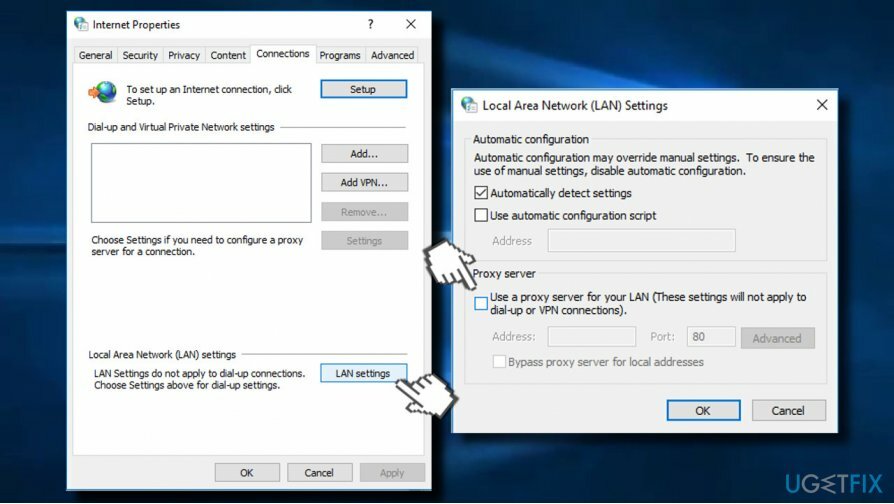
- Clic setări LAN în partea de jos a ferestrei și verificați dacă Server proxy este debifată (a treia casetă de selectare). Dacă este verificat cu o căpușă, îndepărtați-l.
După ce ați terminat, deschideți browserul web și verificați și setările. De exemplu, verificați setările Firefox:
- Deschide Firefox și selectează Instrumente.
- Mergi la Opțiuni -> Conexiuni avansate -> Setări.
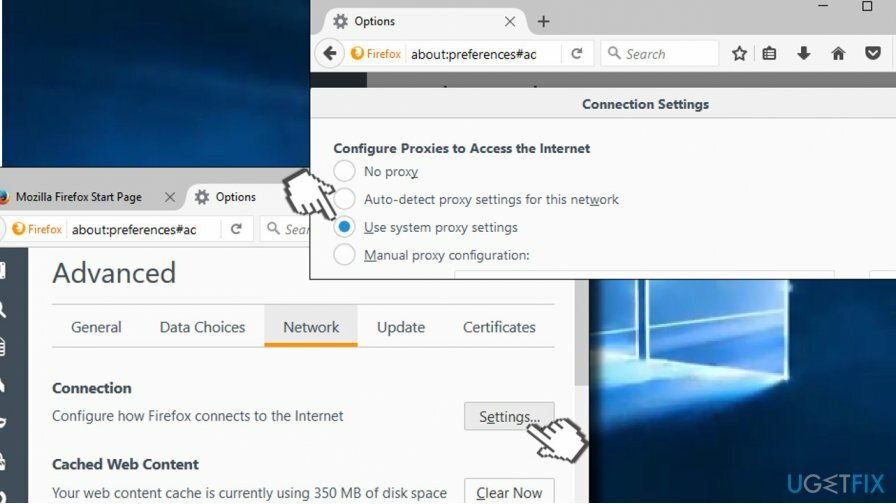
- Setările ar trebui să fie setate ca oricare Utilizați setările proxy de sistem sau Fără proxy.
Obține automat setările DNS
Pentru a repara sistemul deteriorat, trebuie să achiziționați versiunea licențiată a Reimaginează Reimaginează.
- presa butonul Windows + R și tastează ncpa.cpl
- Faceți clic dreapta pe conexiunea dvs. și alegeți Proprietăți
- Selectați Protocolul Internet versiunea 4 (TCP/IPv4) și faceți clic pe Proprietăți
- A te asigura Obțineți automat adresa serverului DNS opțiunea este selectată și faceți clic O.K
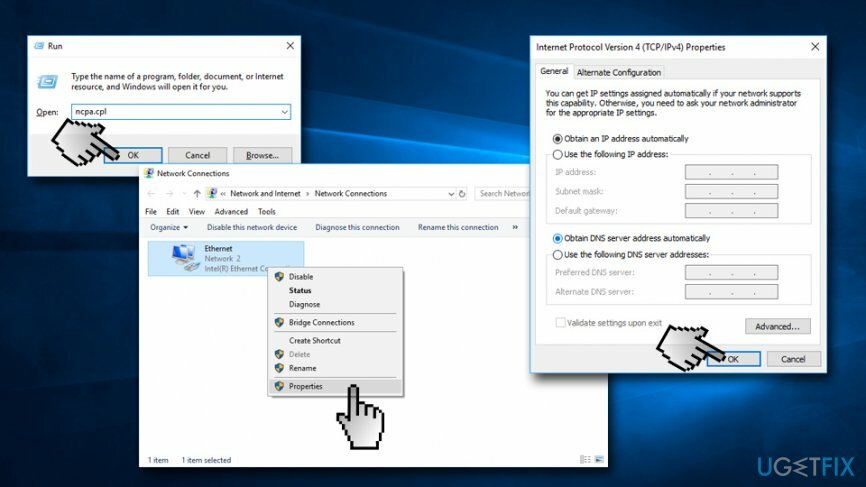
Resetați Internet Protocol Suite pentru a remedia „Windows nu a putut detecta automat setările proxy ale acestei rețele”
Pentru a repara sistemul deteriorat, trebuie să achiziționați versiunea licențiată a Reimaginează Reimaginează.
Suita de protocoale Internet, cunoscută în mod obișnuit ca TCP/IP, este un set de protocoale de comunicații care indică modul în care datele ar trebui să fie adresate, transmise și primite. Astfel, resetarea TCP/IP ar putea remedia Windows nu a putut detecta automat eroarea de setări proxy a acestei rețele:
- Clic Tasta Win + X și selectați Prompt de comandă (administrator).
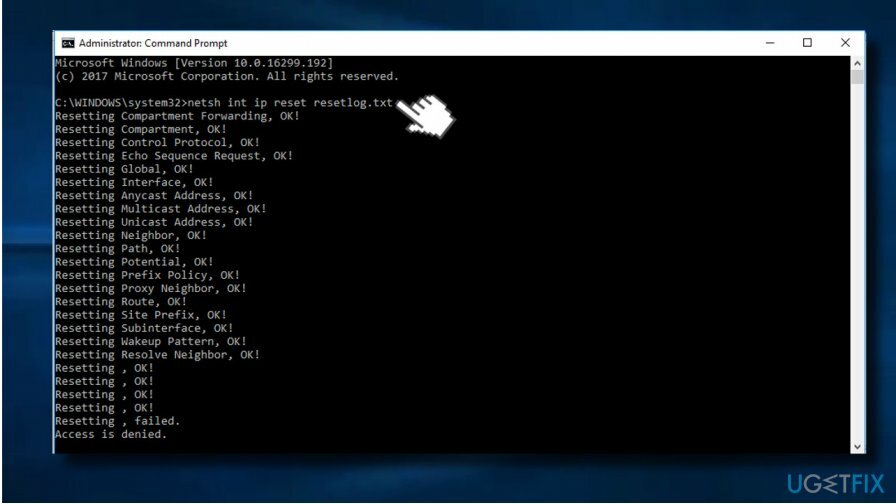
- Tip netsh int ip resetare resetlog.txt comanda și apăsați Introduce.
- Odată ce comanda este executată, reporniți computerul.
Unii experți recomandă resetarea adaptorului, dar această soluție nu pare să fie populară. Majoritatea oamenilor susțin că problema nu este legată de dispozitiv deoarece alte dispozitive sunt conectate cu succes la Internet folosind același adaptor.
Cu toate acestea, dacă vă simțiți neajutorat și doriți să încercați totul, puteți găsi informații despre cum să resetați adaptorul Aici.
Reporniți adaptorul de rețea pentru a remedia „Windows nu a putut detecta automat setările proxy ale acestei rețele”
Pentru a repara sistemul deteriorat, trebuie să achiziționați versiunea licențiată a Reimaginează Reimaginează.
- Click dreapta pictograma de rețea din colțul din dreapta jos și alegeți Deschideți Centrul de rețea și partajare.
- Clic Schimbă setările adaptorului în meniu.
- Găsiți conexiunea la rețea și Click dreapta ea să aleagă Dezactivați opțiune.
- Click dreapta din nou conexiunea la rețea și alegeți Permite din meniu.
Utilizați Restaurare sistem
Pentru a repara sistemul deteriorat, trebuie să achiziționați versiunea licențiată a Reimaginează Reimaginează.
Sistemul de operare Windows 10 are un serviciu grozav cunoscut sub numele de Punct de restaurare a sistemului. Le permite oamenilor să anuleze modificările efectuate asupra sistemului, ceea ce este foarte util în cazul în care sistemul începe să funcționeze defectuos. Astfel, dacă ați creat un punct de restaurare a sistemului mai devreme, este timpul să utilizați acel punct. Mulți oameni au raportat că această soluție a ajutat la remedierea erorii „Windows nu a putut detecta automat setările proxy ale acestei rețele”.
- Clic Tasta Win + X și selectați Protecția sistemului pe panoul din dreapta.
- Dacă apare un UAC, faceți clic da a continua.
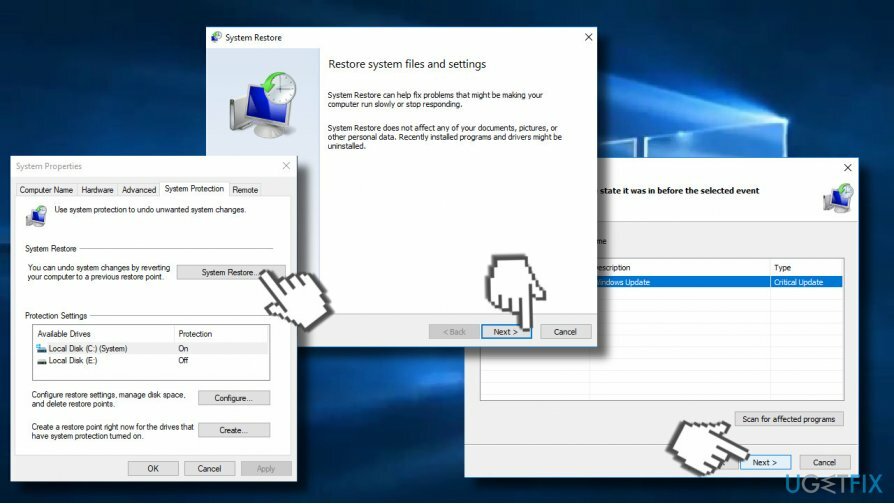
- Selectați Restaurarea sistemului, faceți clic Alegeți un alt punct de restaurare și Următorul.
- Alegeți punctul de restaurare în care doriți să restaurați Windows înapoi și faceți clic Scanați programele afectate.
- Analizați cu atenție ce modificări vor fi inițiate și faceți clic Închide.
- Când sunteți gata să restaurați sistemul, faceți clic Următorul.
- Așteptați finalizarea procesului și faceți clic pe Terminare.
- Odată ce faci clic da, Punctul de restaurare a sistemului va fi lansat complet și sistemul repornește automat.
Activați obținerea automată a adresei serverului DNS
Pentru a repara sistemul deteriorat, trebuie să achiziționați versiunea licențiată a Reimaginează Reimaginează.
- Deschis Centrul de rețea și partajare. Apoi du-te la Schimbă setările adaptorului.
- Găsiți conexiunea la rețea și Click dreapta aceasta.
- Alege Proprietăți din meniu.
- Selectați Internet Protocol versiunea 4 și faceți clic pe Proprietăți.
- Alege Obțineți automat adresa serverului DNS. Salvați modificările făcând clic pe O.K.
Utilizați scanarea SFC
Pentru a repara sistemul deteriorat, trebuie să achiziționați versiunea licențiată a Reimaginează Reimaginează.
Un instrument simplu, dar eficient, care poate remedia automat erorile de sistem, poate fi accesat prin linia de comandă. Vă rugăm să urmați acești pași:
- Click pe start și tip Prompt de comandă sau cmd
- Faceți clic dreapta pe el o alegere Rulat ca administrator
- În fereastra Prompt de comandă, tastați sfc /scannow și apăsați introduce
- Așteptați până când scanarea este completă. Windows va remedia automat orice eroare găsită
Reparați automat erorile
Echipa ugetfix.com încearcă să facă tot posibilul pentru a ajuta utilizatorii să găsească cele mai bune soluții pentru eliminarea erorilor lor. Dacă nu doriți să vă luptați cu tehnicile de reparații manuale, vă rugăm să utilizați software-ul automat. Toate produsele recomandate au fost testate și aprobate de profesioniștii noștri. Instrumentele pe care le puteți utiliza pentru a remedia eroarea sunt enumerate mai jos:
Oferi
fa-o acum!
Descărcați FixFericire
Garanție
fa-o acum!
Descărcați FixFericire
Garanție
Dacă nu ați reușit să remediați eroarea utilizând Reimage, contactați echipa noastră de asistență pentru ajutor. Vă rugăm să ne comunicați toate detaliile pe care credeți că ar trebui să le cunoaștem despre problema dvs.
Acest proces de reparare patentat folosește o bază de date de 25 de milioane de componente care pot înlocui orice fișier deteriorat sau lipsă de pe computerul utilizatorului.
Pentru a repara sistemul deteriorat, trebuie să achiziționați versiunea licențiată a Reimaginează instrument de eliminare a programelor malware.

Acces privat la internet este un VPN care poate împiedica furnizorul dvs. de servicii de internet, guvern, și terțe părți să vă urmărească online și vă permit să rămâneți complet anonim. Software-ul oferă servere dedicate pentru torrenting și streaming, asigurând performanță optimă și nu vă încetinește. De asemenea, puteți ocoli restricțiile geografice și puteți vizualiza servicii precum Netflix, BBC, Disney+ și alte servicii de streaming populare fără limitări, indiferent de locul în care vă aflați.
Atacurile malware, în special ransomware, sunt de departe cel mai mare pericol pentru fotografiile, videoclipurile, fișierele de la serviciu sau de la școală. Deoarece infractorii cibernetici folosesc un algoritm de criptare robust pentru a bloca datele, acesta nu mai poate fi folosit până când nu se plătește o răscumpărare în bitcoin. În loc să plătiți hackeri, ar trebui să încercați mai întâi să utilizați o alternativă recuperare metode care vă pot ajuta să recuperați cel puțin o parte din datele pierdute. În caz contrar, îți poți pierde și banii, împreună cu fișierele. Unul dintre cele mai bune instrumente care ar putea restaura cel puțin unele dintre fișierele criptate - Data Recovery Pro.